Суть проблемы
«Неисправность» может проявляться в любой версии операционной системы Windows. Причиной является поврежденный или отсутствующий компонент из набора библиотек DirectX. Вот свойства файла, доказывающие правдивость моих слов:
Указанный элемент является компилятором, необходимым для полноценного запуска игровых приложений. По умолчанию он расположен в одной из системных папок:
Windows | SysWOW64 Windows | System32
Первая присутствует только в Виндовс 64 бит. Кстати, Вам для дальнейших действий необходимо узнать, какая разрядность Вашей операционной системы. Делается это просто – вот инструкция.
Крайне редко, файла d3dcompiler_43.dll не хватает конкретно в каталоге с игрой, которая при запуске выдает ошибку:
Возможно, Вы уже выполнили скачивание недостающей библиотеки и не знаете, что с ней делать дальше. Просто скопировать его в указанные выше папки – решение логическое, но не совсем правильное. Всё дело в том, что подобных файлов может быть много. Один Вы положите в нужное место, но во время открытия игры отобразиться новая ошибка, связанная с отсутствием уже другого файла из набора DirectX.
И так можно потратить немало времени на поиск всех нужных объектов. Давайте не будем заниматься подобным «мазохизмом», а сделаем всё быстро и красиво.
Как исправить ошибку отсутствующего файла d3dcompiler_43.dll?
Многие для исправления ошибки с недостающим файлом d3dcompiler_43.dll пытаются его отдельно скачать в интернете. Но данный подход не является правильным. Далеко не всегда при банальном скачивании этого файла на компьютер и его копировании в определенное место ошибка исчезает.
После того, как файл d3dcompiler_43.dll будет скачан и скопирован в папку где он и должен быть, зачастую появляется новая ошибка с уже другим недостающим файлом. И так может продолжаться очень долго. Вы будете скачивать недостающие файлы, а при запуске игры будут появляться все новые сообщения о новых ошибках.
Самым правильным методом решения ошибки «Запуск программы невозможен так как на компьютере отсутствует файл d3dcompiler_43.dll» является скачивание и установка всего пакета DirectX с официального сайта Microsoft, который автоматически установит и, если нужно, обновит все файлы этой важной системной библиотеки, включая файл d3dcompiler_43.dll.
Для этого переходите по ссылки ниже. Сразу после этого автоматически будет загружен установочный файл, который загрузит актуальную версию DirectX на ваш компьютер.
После скачивания запускаете файл dxwebsetup.
Соглашаетесь с условиями лицензионного соглашения и жмете «Далее».
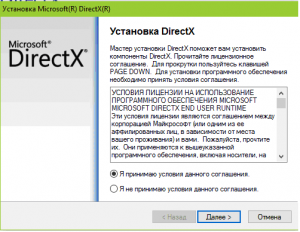
Обновление библиотек DirectX
Затем снимаете галочку с установки панели bing и жмете кнопку «Далее».
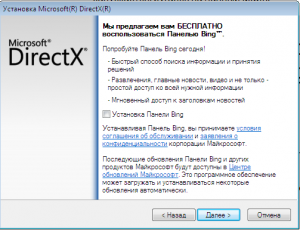
Продолжение установки DirectX
После этого начнется загрузка установочных файлов и сама установка, по окончанию которой вы увидите сообщение о завершении.
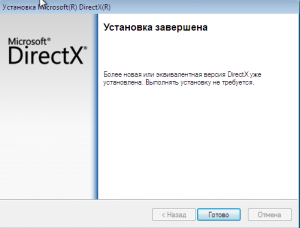
Окончание установки DirectX
Теперь вы смело можете запускать приложение, ранее, при запуске которого появлялась ошибка файла d3dcompiler_43.dll.
Решение ошибки
Все способы решения сводятся к одному: установить в нужную папку вашей операционной системы файл d3dcompiler_43.dll с заменой неработоспособного, если такой имеется.
Решаем проблему при помощи установки DirectX
Самый надежный и верный способ – установка (переустановка) всех компонентов библиотеки DirectX. Для этого необходимо перейти на официальный сайт Microsoft по ссылке ниже. Скачается приложение, которое проверит наличие и целостность компонентов DirectX. На сайте есть инструкция по использованию этой программы, вам достаточно будет просто ее запустить и подождать, пока она выполнит все необходимые действия.

| 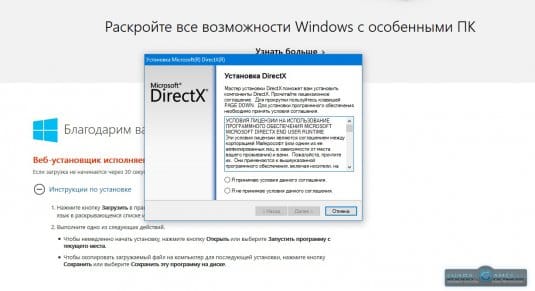
Решаем проблему при помощи копирования файла d3dcompiler_43.dll (ручной метод)
Иногда подобная проблема решается заменой (или скачиванием) недостающего файла. Скачать бесплатно d3dcompiler_43.dll вы можете с нашего сайта по ссылке ниже. После скачивания вам необходимо будет переместить содержимое архива в одну из следующих папок:
- C:\Windows\System32, если у вас 32-х разрядная ОС
- C:\Windows\SysWOW64, если у вас 64-х разрядная ОС

| Чтобы узнать разрядность необходимо кликнуть правой кнопкой мыши по значку Мой компьютер и выбрать пункт Свойства. Там в строке Тип системы указана разрядность.
Далее вызываем команду «Выполнить» нажатием Win+R или Пуск → Все программы → Стандартные → Выполнить. Вводим команду regsvr32 d3dcompiler_43.dll и нажимаем Ок.
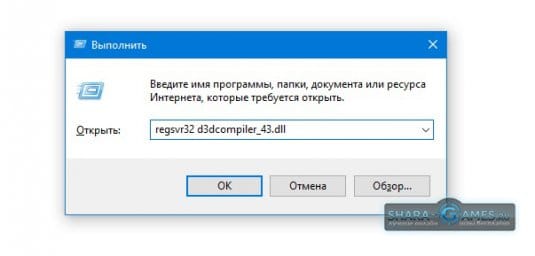
Такой способ будет малоэффективен, если у вас на компьютере нет библиотеки DirectX, поскольку в этом случае возникнут новые ошибки об отсутствующих файлах.
D3Dcompiler_43.DLL скачать для Windows 7,8,10 x32 x64 — Как исправить ошибку запуск невозможен отсутствует D3Dcompiler_43.DLL
Нередко установка и запуск различных приложений оказывается невозможными по причине отсутствия какого-либо файла. В частности, поклонники компьютерных игр могут столкнуться с ошибкой запуск программы невозможен на компьютере отсутствует d3dcompiler_43.dll. Что с ней делать и как исправить эту ошибку, а также как скачать d3dcompiler_43.dll и как его установить мы вам расскажем в этой статье.

Вот так вот обычно выглядит сообщение об ошибке отсутствует d3dcompiler_43.dll

Краткие сведения о файле d3dcompiler_43.dll
Данный файл — это динамически подключаемая библиотека или, иначе говоря — DLL-ка. А любая DLL-ка содержит в себе код определенных функций, которые выполняются в ходе установки или работы программ. Эти функции еще называют библиотечными.
D3dcompiler_43.dll — компонент DirectX, а точнее Direct3D, он необходим для визуализации трехмерной графики в некоторых играх. Если исполняемый файл игровой программы не может найти нужную библиотеку, пользователь получит сообщение примерно такого содержания: «На вашем компьютере отсутствует d3dcompiler_43.dll. Для продолжения работы вам необходимо скачать программу d3dcompiler_43.dll».
Почему иногда возникает ошибка d3dcompiler_43.dll?
Основных причины три:
- данно библиотеки нет в вашей системе;
- файл поврежден или блокируется антивирусом;
- файл не распознается системой.
Если игра отказывается устанавливаться или работать, сообщая вам о проблемах с данным файлом есть два варианта устранения данной ошибки:
- загрузить d3dcompiler_43.dll для Windows 7,8,10 x32 x64 и установить в систему (это займет у вас буквально 5 минут)
- полностью переустановить весь пакет DirectX в который и входит данная библиотека (этот способ немного дольше)
Сейчас мы рассмотрим оба этих способа пошагово, чтобы вопроса что делать и как исправить ошибку больше не возникало.
Вариант 1 — Скачать d3dcompiler_43.dll и установить его
Библиотеку d3dcompiler_43.dll скачать бесплатно вы сможете с нашего сайта по ссылке которая расположена ниже:
| …Формирование ссылки для загрузки… |
| Ссылка для загрузки будет доступна через: | | сек. |
Название: d3dcompiler_43.dll
Антивирусная проверка: Пройдена
Итак, вы загрузили файл, теперь надо опередиться Куда его кидать? Это зависит от того какая у вас установлена операционная система Windows x32 (32-битная) или Windows x64 64 bit , кроме разрядности, разницы никакой нет — во всех версиях Windows 7, 8, 10 дальнейший порядок действий одинаковый.
Чтобы опредлить какой тип ОС у вас установлен, вам надо нажать на значок «Мой компьютер» правой кнопкой мыши и выбрать «Свойства» в появившемся меню.

Дальше порядок действий следующий:
- d3dcompiler_43.dll для Windows x32 (32 битной) надо скопировать в папку C:\Windows\System32\
- d3dcompiler_43.dll для Windows x64 (64 битной системы) надо скопировать в папку C:\Windows\SySWOW64\
Для надежности можете скопировать файл в обе папки сразу, это не приведет к каким-то ошибкам, такде дополнительно данную dll библиотеку я бы советовал скопировать еще в папку с игрой, которая не запускается.
Следующим шагом нам надо решить вопрос — Как установить d3dcompiler_43.dll системе, образно говоря, сделать так чтобы ваш Windows понял, что теперь этот файл у него есть.
Чтобы зарегистрировать ее в системе нажмите на клавиатуре Win+R

или откройте меню «Пуск» — «Выполнить», в появившемся окне введите команду: regsvr32 d3dcompiler_43.dll.

После этого — Перезагрузите компьютер
Ошибка должа исчезнуть.
Два основных метода, как исправить поломку:
- Скачать d3dcompiler_43.dll для Windows 7/8/10
- Установить DirectX.
Быстрее всего решить проблему можно, если просто скачать файл на компьютер. D3dcompiler_43.dll затем следует поместить в одну из папок в корневой директории виндовс. Библиотеку d3dcompiler_43.dll скачать бесплатно можно у нас. Чтобы узнать, куда кидать файл, посмотрите разрядность своей операционной системы. Эта информация доступна в Панель управления->Система. Там в графе «Тип системы» вы найдёте разрядность. Если у вас 32х битная версия Windows, то вам нужна папка C:\Windows\System32. Для 64х разрядной системы разыщите папку C:\Windows\SysWOW64. Можно также положить библиотеку в корневую директорию игры.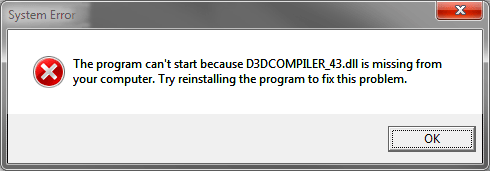
Если после этих манипуляций у вас появилась ошибка с названием другой dll, то нужно установить программу DirectX. Скачать актуальную версию пакета можно на нашем сайте. После установки DirectX не забудьте перезагрузить компьютер, чтобы изменения вступили в силу. Так вы загрузите на компьютер сразу все библиотеки. Это наверняка решит проблему с d3dcompiler_43.dll и оградит вас от дальнейших неприятных неожиданностей.
Рекомендуем сначала скачать и установить/обновить драйвер DirectX. Ошибка должна исчезнуть сразу же после установки.
Как установить DLL файл вы можете прочитать на страницы, в которой максимально подробно описан данный процесс.
 >Скачать файл d3dcompiler_43.dll
>Скачать файл d3dcompiler_43.dll
